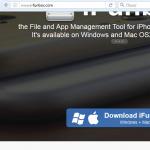Είναι δυνατή η λήψη του whatsapp στο ipad. Εγκαταστήστε το WhatsApp στο iPad. Χρήση Web Whatsapp στο iPad
Το WhatsApp είναι ένα από τα πιο δημοφιλή instant messenger, του οποίου το κοινό έχει ήδη ξεπεράσει το ένα δισεκατομμύριο χρήστες και αυξάνεται καθημερινά. Η δημοτικότητά του οφείλεται στην βολική, απλή διεπαφή του και στην απουσία ανάγκης πληρωμής για κάθε μήνυμα ή αρχείο που αποστέλλεται.
Πολλοί χρήστες δεν θέλουν να περιοριστούν στην εγκατάσταση του WhatsApp στο smartphone τους. Έτσι, είναι βολικό να έχετε την αγαπημένη σας εφαρμογή στο tablet, ειδικά όταν το τηλέφωνο είτε δεν είναι διαθέσιμο είτε είναι αποφορτισμένο. Οι προγραμματιστές έχουν βελτιστοποιήσει το WhatsApp για χρήση σε smartphone που βασίζονται σε Android και IOS, ωστόσο, η εγκατάσταση σε tablet με τα ίδια λειτουργικά συστήματα είναι προβληματική. Έτσι, δεν θα μπορείτε να κάνετε λήψη του WhatsApp για iPad από το App Store, όπως συμβαίνει με το iphone, αλλά μπορείτε να λύσετε αυτό το πρόβλημα χρησιμοποιώντας έναν υπολογιστή και ένα τηλέφωνο δωρεάν.
Εγκατάσταση whatsapp στο ipad
Για να κατεβάσετε και να εγκαταστήσετε το WhatsApp σε ipad και ipad mini, απλώς ακολουθήστε μερικά βήματα:
1. Κατεβάστε το iTunes από τον επίσημο ιστότοπο apple.com και εισαγάγετε το WhatsApp Messenger στη γραμμή αναζήτησης. Ανοίξτε την επιθυμητή εφαρμογή και κάντε κλικ στο «λήψη». Περιμένουμε την πλήρη λήψη του αρχείου. Η κατάσταση λήψης φαίνεται στην επάνω δεξιά γωνία της διεπαφής.
2. Ανοίξτε τη θέση του αρχείου και για διευκόλυνση περαιτέρω χρήσης το μεταφέρουμε στην επιφάνεια εργασίας ή σε ξεχωριστό φάκελο.
3. Κατεβάστε το πρόγραμμα από το site i-funbox.com, με το οποίο θα μεταφέρουμε το whatsapp από υπολογιστή σε iPad.

4. Συνδέουμε το iPad στον υπολογιστή και τρέχουμε το πρόγραμμα i-funbox. Στην επάνω γραμμή, κάντε κλικ στην Εγκατάσταση εφαρμογής και ανοίξτε το αρχείο εφαρμογής με την επέκταση IPA από την επιφάνεια εργασίας ή το φάκελο. Μετά από αυτό, το WhatsApp στο iPad θα φορτωθεί, αλλά εξακολουθεί να είναι αδύνατο να εργαστείτε μαζί του.

5. Το επόμενο βήμα είναι να ενεργοποιήσετε το WhatsApp χρησιμοποιώντας το iphone.
Για να το κάνετε αυτό, πρέπει να χρησιμοποιήσετε ένα smartphone στο οποίο δεν είναι εγκατεστημένη η εφαρμογή ή να το διαγράψετε. Κατεβάζουμε το Vatsap από το App Store και περνάμε τις τυπικές ρυθμίσεις. Το τελευταίο βήμα είναι να εισαγάγετε τον κωδικό επιβεβαίωσης και να συνδέσετε αμέσως το iphone στον υπολογιστή όπου εκτελείται το πρόγραμμα i-funbox.

6. Ανοίξτε την ενότητα "εφαρμογές από το App Store" και αντιγράψτε τους φακέλους Documents and Library στον υπολογιστή σας.

7. Αποσυνδέστε το iphone από τον υπολογιστή και επανασυνδέστε το iPad ή το iPad mini. Ανοίγουμε την ίδια ενότητα, επιλέγουμε Vatsap και διαγράφουμε τους φακέλους Documents and Library. Αντιγράφουμε στη θέση τους βγαλμένα από το iphone, παίρνοντας έτσι όλα τα απαραίτητα εξαρτήματα. Εφόσον ο αριθμός τηλεφώνου είναι ενεργοποιημένος, τα αρχεία που μεταφέρονται από το smartphone στο tablet θα μπορούν να διασφαλίζουν την πλήρη λειτουργία της εφαρμογής.

Τώρα, αφού κάνετε κλικ στο εικονίδιο της εφαρμογής στο ipad, θα ανοίξει και θα λειτουργήσει χωρίς κανένα σφάλμα.
Θέλετε να συνομιλήσετε με τους φίλους και τους συναδέλφους σας από όλο τον κόσμο δωρεάν; Τότε θα έπρεπε Κατεβάστεwhatsapp γιαiPadαπό τον ιστότοπό μας στη μέγιστη ταχύτητα. Επιπλέον, θα βρείτε οδηγίες εγκατάστασης.
Τα στατιστικά στοιχεία του Facebook για το 2018 δείχνουν ότι το WhatsApp messenger έχει πάνω από ένα δισεκατομμύριο εγγεγραμμένους χρήστες παγκοσμίως. Αυτό δεν προκαλεί έκπληξη, επειδή το πρόγραμμα σας επιτρέπει να πραγματοποιείτε δωρεάν κλήσεις και να στέλνετε αρχεία πολυμέσων, κάτι που είναι ιδιαίτερα ωφέλιμο κατά την περιαγωγή.
Εάν θέλετε να έχετε ένα messenger όχι μόνο σε smartphone, αλλά και σε tablet, τότε θα πρέπει Κατεβάστεwhatsapp γιαiPadτώρα αμέσως. Όλα τα αρχεία στον ιστότοπό μας έχουν ελεγχθεί από ένα πρόγραμμα προστασίας από ιούς, επομένως μαζί μας είστε 100% ασφαλισμένοι για ανωτέρα βία.
Πώς να εγκαταστήσω?
Για εγκατάσταση σε συσκευή Apple, μπορείτε να ακολουθήσετε τον απλούστερο τρόπο:
- Εκτελέστε ένα hack συστήματος.
- Συνδεθείτε στο Cydia.
- Δημιουργήστε ένα αποθετήριο bigboss.
- Εγκαταστήστε το WhatsApp.

Το κύριο πρόβλημα είναι ότι με αυτόν τον τρόπο ο κάτοχος του tablet χάνει εντελώς την εγγύηση. Επομένως, ακόμη και σε περίπτωση βλάβης λόγω υπαιτιότητας του κατασκευαστή, θα πρέπει να πληρώσετε για επισκευές με δικά σας έξοδα. Επομένως, είναι πολύ πιο κερδοφόρο να χρησιμοποιήσετε τη μέθοδο λευκής εγκατάστασης και να χρησιμοποιήσετε το iFunBox, το οποίο είναι μια εξαιρετική αντικατάσταση του iTunes.
Για να ολοκληρώσετε την εγκατάσταση, πρέπει να ακολουθήσετε 12 βήματα:
- Κατεβάστε το WhatsApp για iPhone από το επίσημο κατάστημα iTunes.
- Κατεβάστε το πρόγραμμα iFunBox στον υπολογιστή σας.
- Συνδέστε το tablet σε υπολογιστή μέσω θύρας USB.
- Στο πρόγραμμα iFunBox, κάντε κλικ στο κουμπί "Εγκατάσταση εφαρμογής". Βρείτε το αρχείο εγκατάστασης σε μορφή .ipa και κάντε κλικ στο κουμπί "Άνοιγμα".
- Καταργήστε το Votsap από το iPhone, στη συνέχεια εγκαταστήστε ξανά από την αρχή και πραγματοποιήστε αναγνώριση μέσω του κωδικού που αποστέλλεται στον αριθμό του κινητού σας τηλεφώνου.
- Στη συνέχεια, συνδέστε το iPhone στον υπολογιστή.
- Συνδεθείτε στο iFunBox και μεταβείτε στην καρτέλα Εφαρμογές.
- Βρείτε τους φακέλους Βιβλιοθήκη και Έγγραφα και αντιγράψτε.
- Συνδέστε το tablet σας στον υπολογιστή σας και αντικαταστήστε τους φακέλους Βιβλιοθήκη και Έγγραφα στην περιοχή Εφαρμογές με αυτούς που αντιγράψατε από το iPhone.
- Ξεφορτώστε το πρόγραμμα από το tablet. Πατήστε δύο φορές Αρχική σελίδα και σύρετε το messenger προς τα πάνω.
- Αφού ολοκληρωθεί η εγκατάσταση, το εικονίδιο WhatsApp θα εμφανιστεί στην κύρια οθόνη.
- Ξεκινήστε να συνομιλείτε με τους φίλους σας αφού συγχρονίσετε τις επαφές και το ιστορικό μηνυμάτων σας.
Η ομάδα μας συνιστά ανεπιφύλακτα τη δεύτερη μέθοδο εγκατάστασης στο iPad για να μην γίνει jailbreak. Εάν ενεργήσατε αυστηρά σύμφωνα με τις οδηγίες μας και αντιμετωπίσατε δυσκολίες, αναφέρετε το πρόβλημα στα σχόλια κάτω από το άρθρο. Θα απαντήσουμε στην ερώτησή σας εντός μιας ημέρας.
Αν ψάξετε στο App Store για την επίσημη εφαρμογή WhatsApp για iPad, δεν θα βρείτε τίποτα. Για κάποιο λόγο, το Facebook δεν έχει κυκλοφορήσει ακόμη μια έκδοση iPad του WhatsApp. Αντίστοιχα, σε ένα tablet, θα πρέπει να χρησιμοποιήσετε είτε το πρόγραμμα-πελάτη ιστού WhatsApp είτε μια εφαρμογή τρίτου μέρους.
Καλύτερη εφαρμογήwhatsapp ΓιαiPad?
Βρήκαμε επιτέλους την καλύτερη εφαρμογή WhatsApp για iPad. Το ChatMate προσθέτει μια οικεία διεπαφή εφαρμογής στο πρόγραμμα-πελάτη Ιστού. Υπάρχουν πολλές διαφορετικές εφαρμογές WhatsApp για iPad, αλλά οι περισσότερες από αυτές είναι κακές. Απλώς παρέχουν τη διεπαφή ιστού του messenger σε έναν άβολο και άσχημο σχεδιασμό.
Επιπλέον, σχεδόν όλες αυτές οι εφαρμογές περιέχουν διαφημίσεις. Και επειδή οι εφαρμογές βασίζονται στον ιστότοπο, μερικές φορές ακόμη και η συνομιλία ανοίγει μόνο μετά από 3 ή 4 προσπάθειες. Αυτό δεν ισχύει για το ChatMate.
Εάν σκέφτεστε σοβαρά να χρησιμοποιήσετε το WhatsApp στο iPad σας, αξίζει να πληρώσετε 229 $. Και κατεβάστε το ChatMate. Η εφαρμογή λειτουργεί πολύ καλά και είναι μια ευχάριστη χρήση.
Στον πυρήνα, υπάρχουν όλα τα ίδια όπως στο πρόγραμμα-πελάτη ιστού WhatsApp. Η εφαρμογή εμφανίζει ουσιαστικά όλα τα δεδομένα από το WhatsApp στο iPhone σας. Ανοίξτε την εφαρμογή και τελειώσατε! Τώρα απλώς αφήστε το iPhone σας και συνεχίστε να στέλνετε μηνύματα στο iPad σας. Και ναι, η εφαρμογή ChatMate υποστηρίζει Split View και Slide Over στο iPad.
Επιπλέον, έχει και πρόσθετα χαρακτηριστικά. Η σκοτεινή λειτουργία φαίνεται εκπληκτική στο iPad Pro με οθόνη Retina. Μπορείτε επίσης να ασφαλίσετε την εφαρμογή με το Touch ID. Στις ρυθμίσεις, μπορείτε να αλλάξετε το μέγεθος της γραμματοσειράς, να αλλάξετε το φόντο και πολλά άλλα. Η εφαρμογή υποστηρίζει ειδοποιήσεις, μπορείτε να στείλετε φωνητικά μηνύματα, φωτογραφίες, έγγραφα και επίσης να δείτε την κατάσταση του WhatsApp.

Δεν είναι γνωστό πότε θα κυκλοφορήσει η επίσημη εφαρμογή WhatsApp για iPad. Αξίζει να σημειωθεί ότι για να χρησιμοποιήσετε το WhatsApp σε tablet, χρειάζεστε ακόμα ένα τηλέφωνο. Ευτυχώς, υπάρχει το ChatMate, το οποίο είναι σχεδόν ακριβώς το ίδιο με την επίσημη εφαρμογή.
Μην χάσετε τα νέα της Apple - εγγραφείτε στο κανάλι μας στο Telegram, καθώς και σε Κανάλι YouTube.
Το WhatsApp για iPad βρίσκεται εδώ και καιρό στην κορυφή της λίστας επιθυμιών χρηστών tablet της Apple. Επειδή η επικοινωνία μέσω αυτού του προγράμματος είναι πολύ πιο βολική από το να αναζητάτε τους φίλους σας διασκορπισμένους σε διάφορα κοινωνικά δίκτυα και instant messenger. Δεδομένου ότι οι προγραμματιστές δεν παρείχαν ειδική έκδοση του προγράμματος για αυτό το tablet, αναγκαζόμαστε να αναζητήσουμε τρόπους προσαρμογής της υπάρχουσας έκδοσης για το iPhone. Τώρα θα σας πούμε πώς να εγκαταστήσετε αυτό το πρόγραμμα στο tablet σας χρησιμοποιώντας ως παράδειγμα το iOS 7. Οι διαφορές μεταξύ της 7ης και της 8ης έκδοσης δεν είναι τόσο κρίσιμες, οπότε δοκιμάστε το μαζί μας, ακόμα κι αν έχετε οκτώ!
Σε λίγα μόλις λεπτά, θα έχετε στη διάθεσή σας μια πλήρη έκδοση του WhatsApp για iPad, που αποκτήθηκε με τον μόνο επίσημο τρόπο. Δηλαδή, η συσκευή δεν χρειάζεται να γίνει jailbroken και να ακυρώσει την εγγύησή της, κάτι που μερικές φορές μπορεί να σας φανεί χρήσιμο. Αλλά θα χρειαστείτε τον μικρότερο αδερφό του - ένα iPhone. Εάν δεν το έχετε, τότε μπορείτε να ζητήσετε από έναν φίλο να το χρησιμοποιήσει για το χρόνο εγκατάστασης, μόνο σε αυτήν την περίπτωση θα πρέπει να χρησιμοποιήσετε την κάρτα SIM σας.
Διαδικασία εγκατάστασης
Το πρώτο βήμα είναι να κατεβάσετε το WhatsApp από το iTunes που είναι εγκατεστημένο στον υπολογιστή σας. Το πρόγραμμα δεν είναι δύσκολο να βρεθεί στην κορυφή της ενότητας "Εφαρμογές".

Τώρα πρέπει να κατεβάσετε το πρόγραμμα iFunBox. Με τη βοήθειά του θα κατεβάσουμε και θα διαμορφώσουμε τη λειτουργία της εφαρμογής messenger στο iPad. Επιλέξτε στο γραφείο. ιστοσελίδα κατάλληλη για την έκδοση του συστήματός σας και να τοποθετηθεί στον υπολογιστή σας.

Πρέπει να συνδέσετε το tablet στον υπολογιστή και να εκκινήσετε το πρόσφατα εγκατεστημένο iPhonebox. Αφού αναγνωρίσετε τη συσκευή, μεταβείτε στην αρχική καρτέλα και κάντε κλικ στην "Εγκατάσταση εφαρμογής".

Στη γραμμή αναζήτησης του παραθύρου που ανοίγει, πληκτρολογήστε WhatsApp. Εγκαταστήστε το αρχείο .ipa που βρέθηκε. Θα ακολουθήσει αναφορά για την επιτυχή εγκατάσταση, μετά την οποία αποσυνδέουμε τη συσκευή από τον υπολογιστή.


Έχουμε ξεπεράσει το πρώτο μέρος της διαδικασίας εγκατάστασης messenger. Το iPad mini έχει ένα νέο εικονίδιο για την πολυαναμενόμενη εφαρμογή. Απομένει μόνο να διαμορφώσετε τον πελάτη έτσι ώστε το WhatsApp να αρχίσει να λειτουργεί, καθώς σε αυτό το στάδιο λάβαμε μόνο ένα κενό κέλυφος. Τώρα ας προσπαθήσουμε να το ενεργοποιήσουμε χρησιμοποιώντας το τηλέφωνό μας.
Δραστηριοποίηση
Πάρτε το iPhone σας και διαγράψτε το Whatsapp αν είναι εκεί. Κατεβάστε ξανά, εγκαταστήστε την εφαρμογή και καταχωρίστε έναν αριθμό τηλεφώνου από την αρχή.

Συνδέστε το smartphone σας. Στη διαχείριση iFunbox, στη ρίζα της Εφαρμογής, βρείτε το WhatsApp και αντιγράψτε τους δύο φακέλους Documents and Library από εκεί στον υπολογιστή σας. Τώρα πρέπει να απενεργοποιήσετε το iPhone και να συνδέσετε το iPad.
.jpg)
Στο iFunbox βρίσκουμε το WhatsApp στο iPad και διαγράφουμε τους φακέλους Documents και Library, στη θέση τους εισάγουμε τους ίδιους, αλλά αντιγραμμένους από το iPhone και αποσυνδέουμε το tablet.

Τώρα το tablet σας διαθέτει ένα πλήρες WhatsApp που λειτουργεί σε οποιαδήποτε συσκευή, συμπεριλαμβανομένου του iPad Air. Πηγαίνετε στο messenger και δείτε μόνοι σας, αλλά μην ξεχνάτε ότι τα μηνύματα θα σταλούν στο μέρος όπου ξεκίνησε την τελευταία φορά η εφαρμογή.
Το Whatsapp για iPad και iPad mini δεν έχει αναπτυχθεί ακόμη επίσημα. Κατεβάστε αυτό το πρόγραμμα στο App Store και εγκαταστήστε το δεν θα λειτουργήσει. Αλλά υπάρχει πάντα μια λύση για να εγκαταστήσετε το whatsapp για iPad χρησιμοποιώντας το iPhone.
- Για να ξεκινήσετε, κατεβάστε και εγκαταστήστε το πρόγραμμα iFunBox από τον επίσημο ιστότοπο του προγραμματιστή στον υπολογιστή σας.
- Κατεβάστε το Whatsapp Messenger από το App Store. Πριν το κάνετε αυτό, ξεκινήστε το iTunes.
- Μεταφέρουμε το αρχείο σε μορφή ipa στην επιφάνεια εργασίας.
- Συνδέστε το iPad σας στο P ή το φορητό υπολογιστή σας και εκκινήστε το IFunBox.
- Ανοίξτε το πρόγραμμα επιλέγοντας λήψη στο App Store, καθορίστε το αρχείο ipa που βρίσκεται στην επιφάνεια εργασίας.
- Θα χρειαστείτε ένα iPhone με ήδη εγκατεστημένο το πρόγραμμα. Ανοίξτε το λογισμικό χρησιμοποιώντας τον κωδικό SMS που λάβατε στο Iphone, ενεργοποιήστε το.
- Συνδέστε το iPhone σας στον υπολογιστή ή τον φορητό υπολογιστή σας. Μην ξεχνάτε ότι το λογισμικό πρέπει να είναι ήδη εγκατεστημένο σε αυτό.
- Τώρα ξεκινάμε το Ifanbox και επιλέγουμε το τηλέφωνο, αφενός Εφαρμογή Χρήστη, αφετέρου whatsapp.
- Αντιγράψτε τους φακέλους Documents and Library στην επιφάνεια εργασίας.
- Συνδέουμε το ipad με το Watsapp που είναι ήδη εγκατεστημένο στον υπολογιστή. Αφαιρέστε το iPhone από τον υπολογιστή.
- Στο iFunBox, τώρα στην ενότητα "tablet", εκτελέστε τους ίδιους χειρισμούς με το iphone.
- Διαγράψτε τους φακέλους Έγγραφα και Βιβλιοθήκη ή αντικαταστήστε τους με αυτούς που έχουν μεταφερθεί προηγουμένως στην επιφάνεια εργασίας.
- Ανοίξτε το WhatsApp.
Το WhatsApp είναι πλέον ένα από τα δέκα πιο δημοφιλή instant messenger για κινητές συσκευές - τόσο για Android όσο και για την πλατφόρμα iOS. Είναι αλήθεια ότι τώρα είναι διαθέσιμο μόνο για smartphone iPhone, αλλά οι προγραμματιστές έχουν εξαπατήσει αδικαιολόγητα τον κάτοχο των tablet iPad και των συσκευών αναπαραγωγής iPod Touch. Θα σας πω τώρα έναν τρόπο λειτουργίας πώς να κατεβάσετε, να κατεβάσετε και να εγκαταστήσετε το WhatsApp στο iPad χωρίς jailbreak. Για όσους δεν γνωρίζουν, το jailbreak είναι μια λειτουργία σε λογισμικό iOS που δίνει πλήρη πρόσβαση στο σύστημα αρχείων του iPad και δεν υποστηρίζεται εντελώς από τον κατασκευαστή. Μετά από αυτή τη διαδικασία, η εγκατάσταση του WhatsApp πραγματοποιείται με τον συνηθισμένο τρόπο "χωρίς πρόβλημα".
Αλλά δεν θα καταφύγουμε στο jailbreak και θα κάνουμε τα πάντα χωρίς αυτό.
Η διαδικασία εγκατάστασης του WhatsApp για tablet είναι πανομοιότυπη με τη συσκευή αναπαραγωγής iPad.
Για να δουλέψουμε, χρειαζόμαστε έναν υπολογιστή ή φορητό υπολογιστή με εγκατεστημένο το iTunes και ένα smartphone iPhone με ήδη ενεργοποιημένο messenger.
1. Κατεβάστε και εγκαταστήστε τη διαχείριση αρχείων iFunBox για το λειτουργικό σας σύστημα από εδώ.
2. Εκκινήστε το iTunes. Από το App Store, όπως συνήθως, κατεβάστε την εφαρμογή WhatsApp.
3. Το ληφθέν πακέτο θα είναι σε μορφή IPA στο φάκελο για τις ληφθείσες εφαρμογές. Συνήθως αυτός είναι ένας κατάλογος:
C:\Users\Username\My Music\iTunes\iTunes Media\Mobile Applications
Εάν έχετε MAC OSX, τότε αυτός είναι ο φάκελος:
~/Μουσική/iTunes/iTunes Media/Εφαρμογές για κινητά/
Αντιγράψτε το αρχείο IPA στην επιφάνεια εργασίας σας.
4. Συνδέστε το iPad ή το iPod touch στον υπολογιστή σας και εκτελέστε το πρόγραμμα iFunBox. Μετά από αυτό, στο Fanbox, πατήστε το κουμπί Εγκαταστήστε την εφαρμογήστον πίνακα παραπάνω.
Στο παράθυρο που ανοίγει, επιλέξτε το αρχείο IPA με το WhatsApp αποθηκευμένο στην επιφάνεια εργασίας και κάντε κλικ στο κουμπί Ανοιξε.
Το WhatsApp θα ξεκινήσει τη λήψη στη συσκευή σας. Μετά τη λήψη του, ξεκινήστε το WhatsApp.
Το πρόγραμμα θα απαιτήσει ενεργοποίηση. Επιλέγουμε τη μέθοδο μέσω SMS. Γι' αυτό χρειαζόμαστε ένα iPhone.
5. Απενεργοποιήστε το iPad και συνδέστε το iPhone smartphone με μια ενεργοποιημένη έκδοση του WhatsApp στον υπολογιστή. Εκκινήστε το iFunBox. Στον πίνακα στα αριστερά στη λίστα συσκευών, επιλέξτε ένα smartphone και σε αυτό την ενότητα Εφαρμογή χρήστη >>> WhatsApp :
Εδώ μας ενδιαφέρουν δύο φάκελοι Εγγραφακαι Βιβλιοθήκη. Τα αντιγράφουμε και στην επιφάνεια εργασίας μας.
6. Αποσυνδέστε το iPhone από τον υπολογιστή και επανασυνδέστε το iPad ή το iPod touch. Σε αυτό, επίσης, ανοίξτε τον φάκελο Εφαρμογή χρήστη >>> WhatsApp στο FanBox και αντιγράψτε φακέλους από την επιφάνεια εργασίας σε αυτόν Εγγραφακαι Βιβλιοθήκη, που πήραμε από το iPhone.
7. Έγινε! Το WhatsApp στο iPad σας εγκαταστάθηκε και ενεργοποιήθηκε με επιτυχία. Μπορείτε να το χρησιμοποιήσετε με ασφάλεια.